Trên iPhone, Always-on Display là công cụ cho phép người dùng xem thời gian hay thông báo quan trọng một cách nhanh chóng. Tính năng này hiện dành riêng cho dòng iPhone Pro (từ iPhone 14 Pro trở lên). Tuy nhiên, với một số thủ thuật dưới đây, người dùng hoàn toàn có thể mang Always-on Display cho các đời máy cũ hơn như iPhone 12 hay iPhone 13.
Mẹo được người dùng Huy Nguyen (Little34306) chia sẻ với Vật Vờ Studio.

Một số lưu ý trước khi sử dụng
- Nên cài đặt Always-on Display cho các thiết bị sử dụng màn hình OLED. Với màn hình IPS LCD trên iPhone 11, việc chạy tính năng này có thể gây tình trạng hao pin không mong muốn.
- Hướng dẫn dưới đây yêu cầu người dùng chuẩn bị một chiếc Mac chạy macOS. Với hệ điều hành Windows, người dùng tham khảo cách cài đặt tương tự trong đường dẫn dưới đây.
- Hãy sao lưu dữ liệu và tắt Tìm iPhone (Find My iPhone) trước khi thực hiện. Sau khi cài đặt thành công, người dùng có thể bật lại tính năng này.
Các bước chuẩn bị
- Một chiếc iPhone đã cập nhật lên iOS 18.0 RC.
- Một chiếc máy tính chạy macOS và một sợi cáp (khuyên dùng USB-C sang Lightning hoặc USB-C sang USB-C).
Cách cài đặt Always-on Display cho các dòng iPhone cũ hơn
Bước 1 – Từ máy tính Mac, truy cập đường dẫn dưới đây. Cuộn xuống dưới và tải xuống tệp tin misakaX dành cho hệ điều hành macOS.

Bước 2 – Từ iPhone, người dùng truy cập đường dẫn dưới đây. Tiến hành cài đặt phím tắt có tên Save MobileGestait.
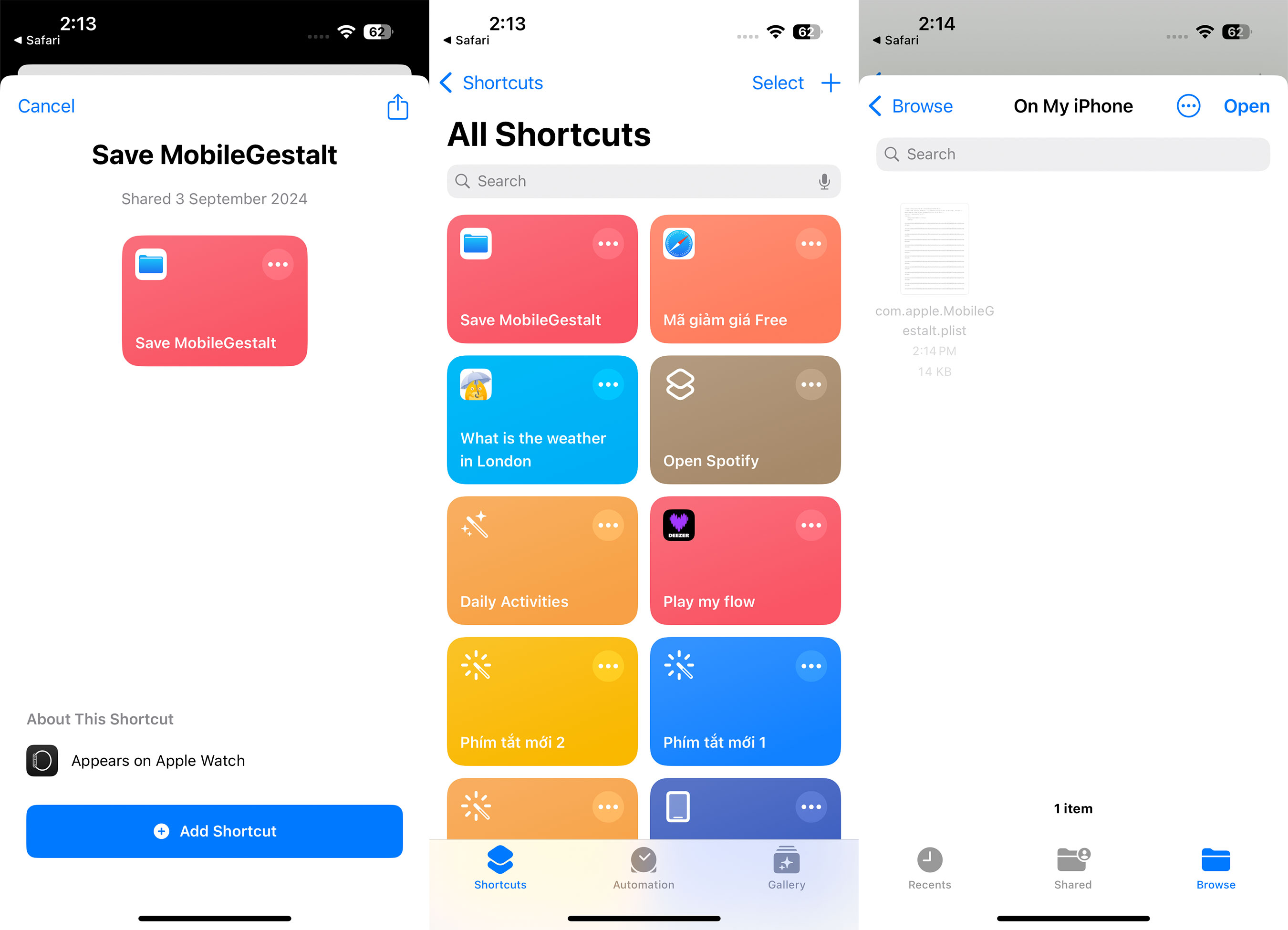
Bước 3 – Sau khi cài đặt, khởi chạy phím tắt. Hệ thống sẽ tạo một tệp tin có phần mở rộng là .plist. Lưu tệp này vào phân vùng Trên iPhone (On My iPhone). Tiếp đến, chuyển tệp tin này sang máy Mac thông qua AirDrop.
Bước 4 – Trên máy Mac, tiến hành giải nén tệp tin misakaX vừa tải xuống. Sau đó, chuyển tệp tin vừa giải nén vào thư mục Application (Ứng dụng). Tiếp đến, khởi chạy misakaX.
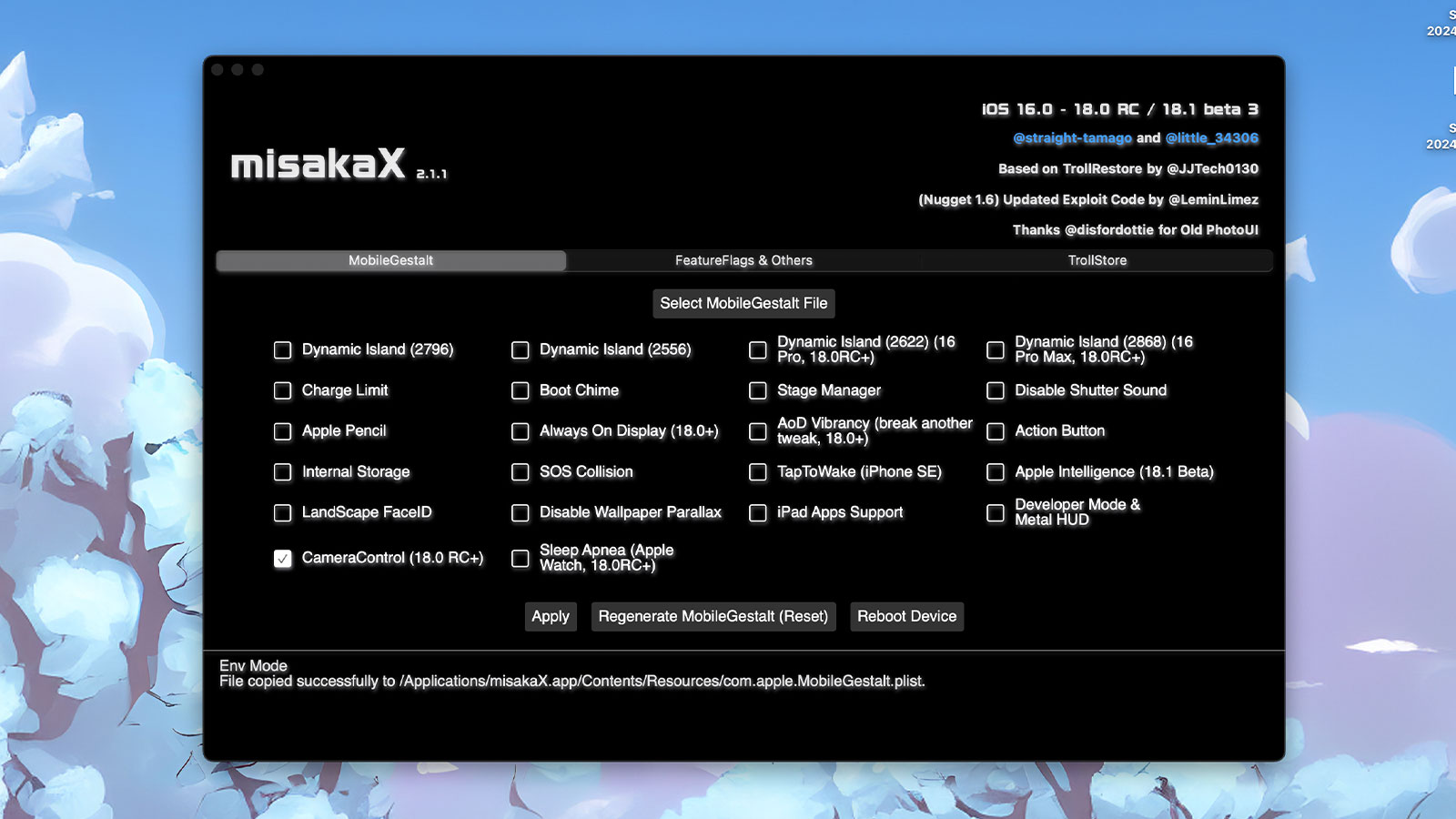
Nếu ứng dụng báo lỗi khi khởi chạy, người dùng có thể bật Terminal, sau đó nhập đoạn mã sau:
xattr -c /Applications/misakaX.appBước 5 – Kết nối iPhone vào máy Mac thông qua cáp. Trong màn hình ứng dụng misakaX, chọn Select MobileGestait File và tìm đến tệp tin .plist vừa chuyển vào.
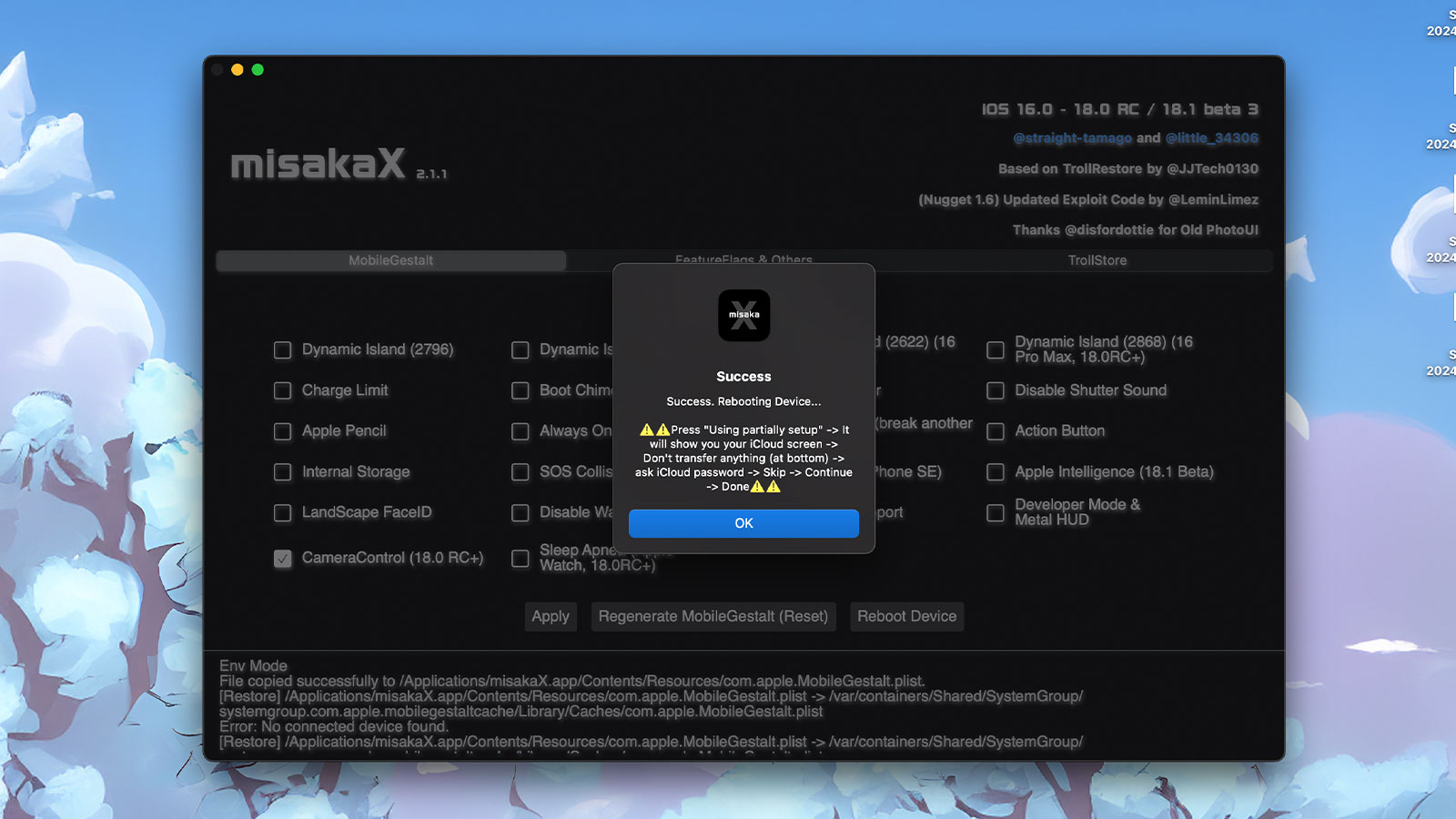
Bước 6 – Tại màn hình misakaX, chọn tính năng Always-on Display, sau đó chọn Apply. Nếu thành công, thiết bị sẽ khởi động lại và cài đặt các tệp tin cần thiết.

Sau khi khởi động lại, iPhone sẽ tự động khởi động tính năng Always-on Display. Người dùng cũng có thể tuỳ chỉnh các cài đặt như hiện hình nền bằng cách vào Cài đặt > Màn hình > Always-on Display.

Trong ứng dụng misakaX, người dùng cũng có thể tuỳ chọn thêm các tiện ích khác. Một trong số đó là Camera Control, tính năng mới được giới thiệu trên iPhone 16 series. Song, iPhone sẽ chỉ mô phỏng lại giao diện cài đặt của Camera Control. Còn nếu muốn sử dụng, người dùng cần sở hữu iPhone 16 với nút chụp hình vật lý.
Chúc các bạn thành công!



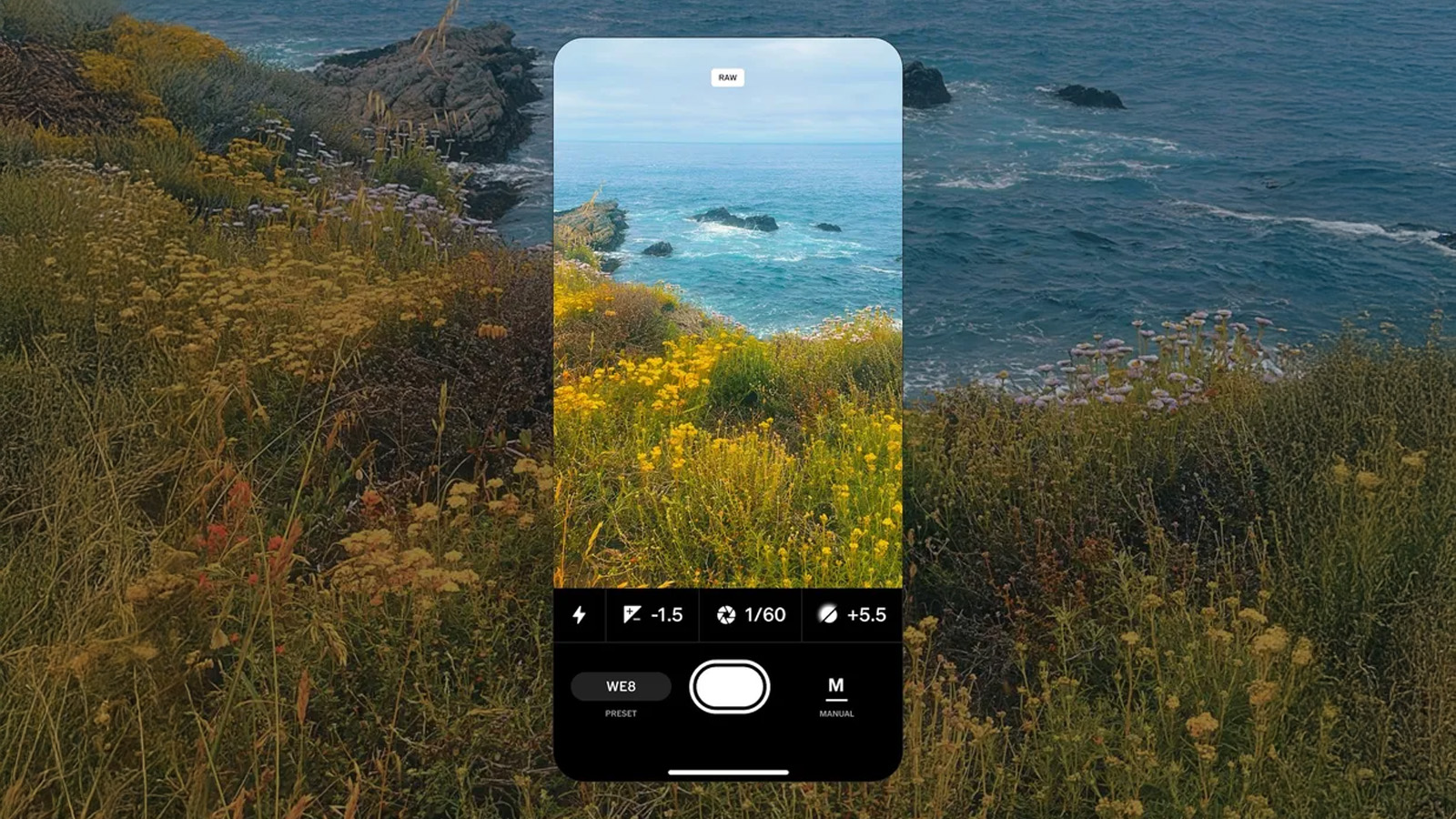





Comments